
Apa itu Android Studio?
Android Studio merupakan IDE resmi untuk Android Development yang telah diperkenalkan Google pada tahun 2013. Android Studio sendiri merupakan pengembangan dari Eclipse IDE yang sebelumnya digunakan untuk Android Development dan Android Studio dibuat berdasarkan IDE Java populer yaitu Intellij IDE.
Bagaimana Cara Instal Android Studio?
Untuk dapat memasang IDE Android Studio tentunya terlebih dahulu harus memiliki Aplikasi Android Studio itu sendiri, berikut ini Link Download Aplikasi Android Studio Versi 2.2.


Setelah kalian selesai mengunduh IDE Android Studio, selanjutnya kita mulai memasang atau instalasi IDE tersebut, berikut ini langkah-langkahnya.
Buka IDE Android Studio yang telah download dengan cara klik 2 kali (double click) dan tunggu hingga verifikasi selesai.
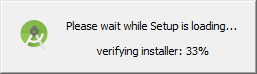
Setelah jendela Android Studio Setup terbuka, selanjutnya klik Next.
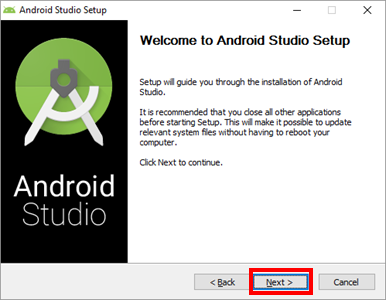
Setelah itu akan muncul jendela baru dengan opsi komponen yang akan diinstal. Jika kalian memiliki komponen yang ada pada opsi yang tertera maka tidak perlu di checklist. Tapi jika baru pertama memasang IDE Android Studio kami sarankan lebih baik diceklis semua, setelah itu klik Next.
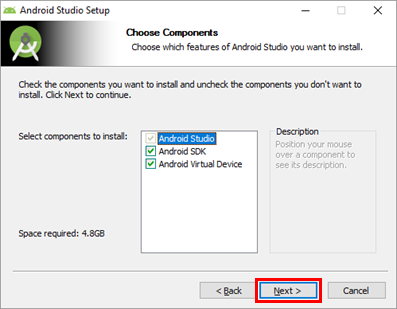
Pada tahapan selanjutnya akan muncul jendela License Agreement, klik I Agree.

Setelah itu akan muncul jendela baru pemilihan untuk lokasi penyimpanan file dari software, saran kami tidak perlu merubah apapun dan langsung klik secara Default dan akan tersimpan di Direktori C:\Program Files\Android\Android Studio. Untuk SDK nya akan diinstal di direktori C:\Android\sdk.
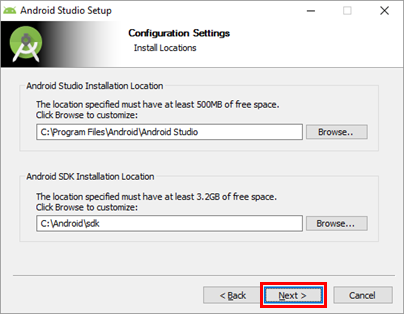
Selanjutnya klik saja Install.

Setelah kalian klik Install maka proses instalasi dimulai, tunggu hingga proses selesai.
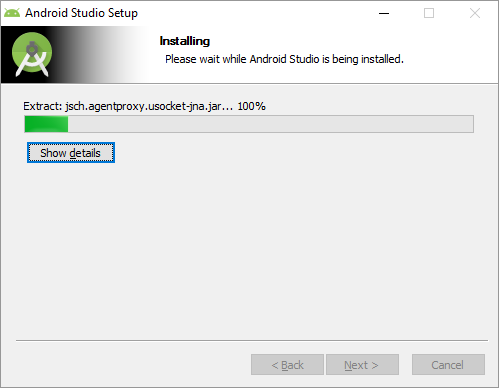
Setelah proses instalasi selesai (Completed) selanjutnya klik Next.
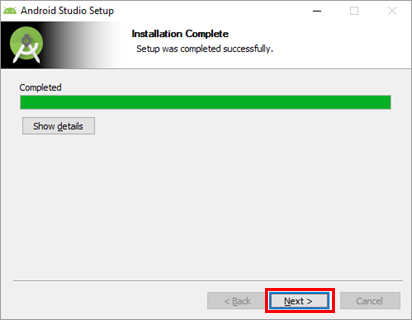
Maka akan muncul Jendela dengan keterangan Completing Android Studio Setup. Biarkan pilihan Start Android Studio tetap dalam kondisi default atau terceklis dan klik Finish.

Setelah itu akan muncul jendela baru dengan 2 opsi pilihan. Checklist opsi kedua jika kalian belum pernah menginstal IDE Android Studio dan klik OK.

Maka selanjutnya kalian akan disambut oleh Android Studio dengan munculnya jendela WELCOME dan klik Next.
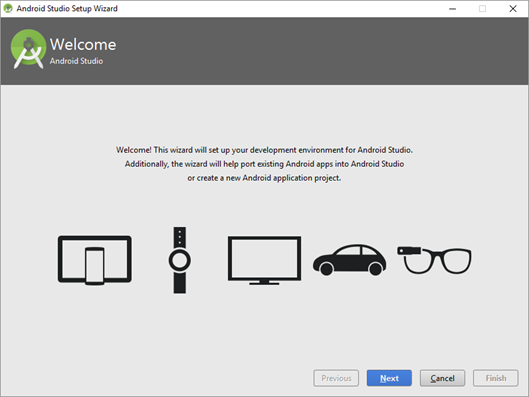
Selanjutnya pilih Standard dan klik Next.

Setelah itu akan muncul jendela SDK Component Setup. Pilih component yang ingin anda Install / Update klik saja Next.

Setelah itu klik Finish.

Maka akan tampil jendela Downloading Component, tunggu hingga proses download Selesai.
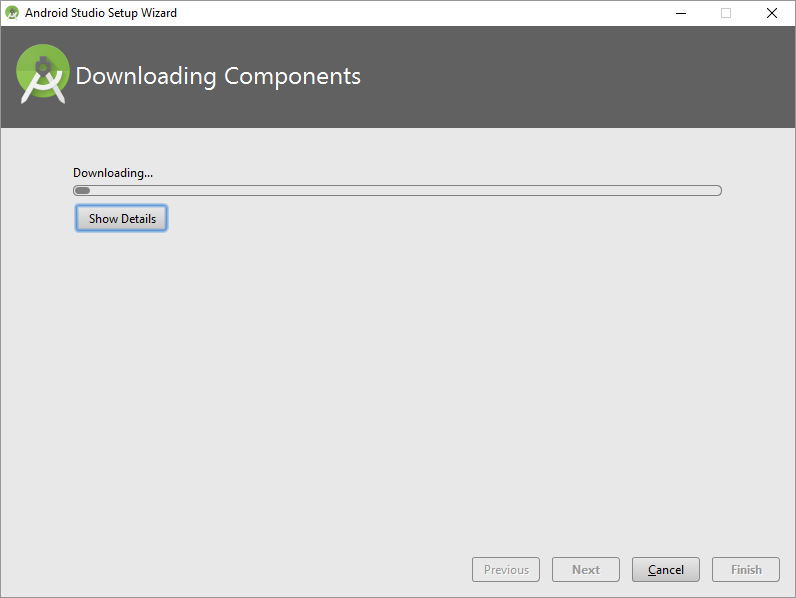
Setelah proses download selesai maka proses instalasi Android Studio telah selesai. Klik Finish.
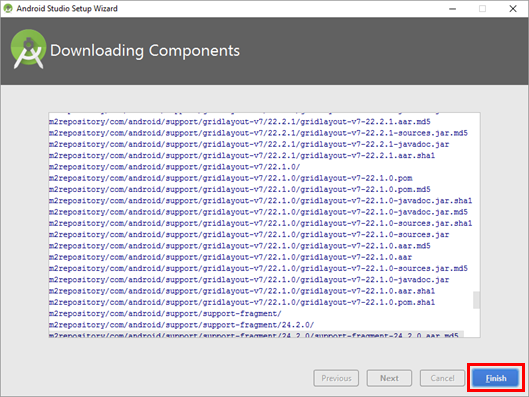
Setelah itu maka kita akan disambut dengan jendela baru Welcome to Android Studio.

Setelah sampai sini maka proses instalasi Android Studio telah selesai. Tetapi masih ada beberapa hal yang peru diinstal kembali, yaitu Tools SDK Android Studio dan Package Android Studio.
Langkah-langkah untuk instalasi Tools SDK Android dan Package Android Studio adalah sebagai berikut.




No comments